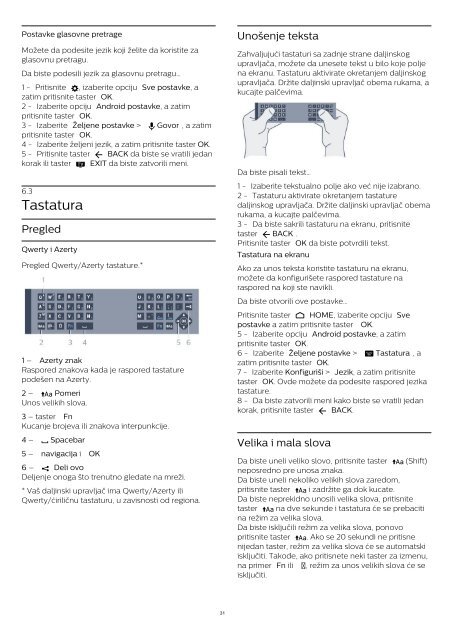Philips 6500 series Téléviseur LED plat Full HD avec Android™ - Mode d’emploi - SRP
Philips 6500 series Téléviseur LED plat Full HD avec Android™ - Mode d’emploi - SRP
Philips 6500 series Téléviseur LED plat Full HD avec Android™ - Mode d’emploi - SRP
You also want an ePaper? Increase the reach of your titles
YUMPU automatically turns print PDFs into web optimized ePapers that Google loves.
Postavke glasovne pretrage<br />
Možete da podesite jezik koji želite da koristite za<br />
glasovnu pretragu.<br />
Da biste podesili jezik za glasovnu pretragu…<br />
1 - Pritisnite , izaberite opciju Sve postavke, a<br />
zatim pritisnite taster OK.<br />
2 - Izaberite opciju Android postavke, a zatim<br />
pritisnite taster OK.<br />
3 - Izaberite Željene postavke > Govor , a zatim<br />
pritisnite taster OK.<br />
4 - Izaberite željeni jezik, a zatim pritisnite taster OK.<br />
5 - Pritisnite taster BACK da biste se vratili jedan<br />
korak ili taster EXIT da biste zatvorili meni.<br />
6.3<br />
Tastatura<br />
Pregled<br />
Qwerty i Azerty<br />
Pregled Qwerty/Azerty tastature.*<br />
1 – Azerty znak<br />
Raspored znakova kada je raspored tastature<br />
podešen na Azerty.<br />
2 – Pomeri<br />
Unos velikih slova.<br />
3 – taster Fn<br />
Kucanje brojeva ili znakova interpunkcije.<br />
4 – Spacebar<br />
5 – navigacija i OK<br />
6 – Deli ovo<br />
Deljenje onoga što trenutno gledate na mreži.<br />
* Vaš daljinski upravljač ima Qwerty/Azerty ili<br />
Qwerty/ćiriličnu tastaturu, u zavisnosti od regiona.<br />
Unošenje teksta<br />
Zahvaljujući tastaturi sa zadnje strane daljinskog<br />
upravljača, možete da unesete tekst u bilo koje polje<br />
na ekranu. Tastaturu aktivirate okretanjem daljinskog<br />
upravljača. Držite daljinski upravljač obema rukama, a<br />
kucajte palčevima.<br />
Da biste pisali tekst…<br />
1 - Izaberite tekstualno polje ako već nije izabrano.<br />
2 - Tastaturu aktivirate okretanjem tastature<br />
daljinskog upravljača. Držite daljinski upravljač obema<br />
rukama, a kucajte palčevima.<br />
3 - Da biste sakrili tastaturu na ekranu, pritisnite<br />
taster BACK .<br />
Pritisnite taster OK da biste potvrdili tekst.<br />
Tastatura na ekranu<br />
Ako za unos teksta koristite tastaturu na ekranu,<br />
možete da konfigurišete raspored tastature na<br />
raspored na koji ste navikli.<br />
Da biste otvorili ove postavke…<br />
Pritisnite taster HOME, izaberite opciju Sve<br />
postavke a zatim pritisnite taster OK.<br />
5 - Izaberite opciju Android postavke, a zatim<br />
pritisnite taster OK.<br />
6 - Izaberite Željene postavke > Tastatura , a<br />
zatim pritisnite taster OK.<br />
7 - Izaberite Konfiguriši > Jezik, a zatim pritisnite<br />
taster OK. Ovde možete da podesite raspored jezika<br />
tastature.<br />
8 - Da biste zatvorili meni kako biste se vratili jedan<br />
korak, pritisnite taster BACK.<br />
Velika i mala slova<br />
Da biste uneli veliko slovo, pritisnite taster (Shift)<br />
neposredno pre unosa znaka.<br />
Da biste uneli nekoliko velikih slova zaredom,<br />
pritisnite taster i zadržite ga dok kucate.<br />
Da biste neprekidno unosili velika slova, pritisnite<br />
taster na dve sekunde i tastatura će se prebaciti<br />
na režim za velika slova.<br />
Da biste isključili režim za velika slova, ponovo<br />
pritisnite taster . Ako se 20 sekundi ne pritisne<br />
nijedan taster, režim za velika slova će se automatski<br />
isključiti. Takođe, ako pritisnete neki taster za izmenu,<br />
na primer Fn ili Ω, režim za unos velikih slova će se<br />
isključiti.<br />
31